ສາລະບານ
ຟັງຊັນ LN ໃນ Excel ແມ່ນ ຟັງຊັນຄະນິດສາດ ທີ່ສົ່ງຄ່າ ໂລກາຣິທຶມທຳມະຊາດ ຂອງຕົວເລກ. ນີ້ແມ່ນພາບລວມ:
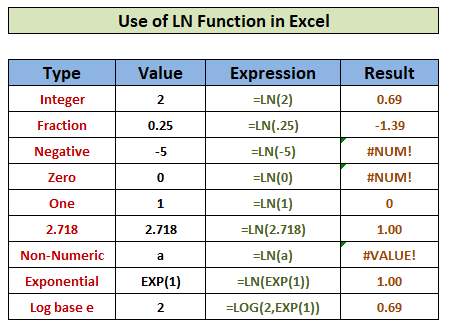
ດາວໂຫລດປື້ມຄູ່ມືການປະຕິບັດ
ດາວໂຫລດປື້ມຄູ່ມືການປະຕິບັດນີ້ເພື່ອອອກກໍາລັງກາຍໃນຂະນະທີ່ທ່ານກໍາລັງອ່ານບົດຄວາມນີ້.
LN Function.xlsx
ການແນະນຳຟັງຊັນ LN
ຈຸດປະສົງ: ເພື່ອຄຳນວນໂລກາລິດທຳມະຊາດຂອງຈຳນວນໃດໜຶ່ງ.
Syntax: =LN(number)
Arguments: number- ທີ່ທ່ານຕ້ອງການຄຳນວນ. natural logarithm ຂອງ
9 ຕົວຢ່າງຂອງການໃຊ້ຟັງຊັນ LN ໃນ Excel
ຈຳນວນເຕັມ: ໃນຄະນິດສາດ, ຈຳນວນເຕັມແມ່ນຊຸດຂອງ ທັງ ຕົວເລກທີ່ສາມາດເປັນ ບວກ , ລົບ , ຫຼື ສູນ , ແຕ່ບໍ່ສາມາດເປັນ ເສດສ່ວນ . ອ່ານເພີ່ມເຕີມ
1. ຊອກຫາ Logarithm ທຳມະຊາດຂອງຈຳນວນຈຳນວນເຕັມບວກ ໂດຍໃຊ້ຟັງຊັນ LN ໃນ Excel
ຕົວເລກຈຳນວນເຕັມລວມມີ ບວກ ຈຳນວນທັງໝົດເຊັ່ນ: 1,2,3,4, ແລະອື່ນໆ. ຄິດໄລ່ logarithm ທໍາມະຊາດສໍາລັບພວກເຂົາ.
ວິທີເຮັດ: ໃນຕາລາງ E5 ໃສ່ສູດຕໍ່ໄປນີ້:
=LN(2) 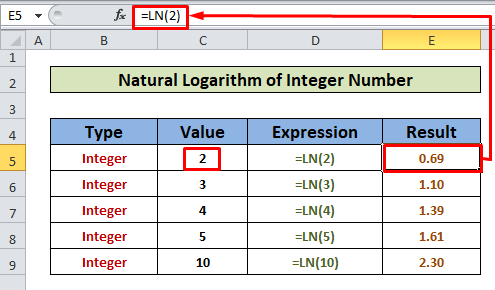
ຜົນໄດ້ຮັບ : ໂລກາລິດທຳມະຊາດຂອງຈຳນວນເຕັມບວກ 2 ຜົນໄດ້ຮັບເປັນ 0.69
ເຊັ່ນດຽວກັນ, ພວກເຮົາສາມາດໄດ້ຮັບ logarithms ທໍາມະຊາດຂອງຈໍານວນບວກທັງຫມົດດັ່ງທີ່ພວກເຮົາໄດ້ເຮັດໃນຕົວຢ່າງສໍາລັບ 3,4,5, ແລະ 10
ອ່ານເພີ່ມເຕີມ: ວິທີການໃຊ້ Excel LOG Function(5 ວິທີງ່າຍໆ)
2. ຄິດໄລ່ຄ່າໂລກາຣິທຶມທຳມະຊາດຂອງຈຳນວນເຕັມລົບ
ຈຳນວນເຕັມຈຳນວນລວມລົບທັງໝົດເຊັ່ນ -1,-2,-3,-4, ແລະ ອື່ນໆ. ໃຫ້ເຮົາຄຳນວນໂລກາຣິທຶມທຳມະຊາດສຳລັບພວກມັນ.
ວິທີເຮັດ : ໃນຕາລາງ E5 ໃສ່ສູດຕໍ່ໄປນີ້:
=LN(-1) 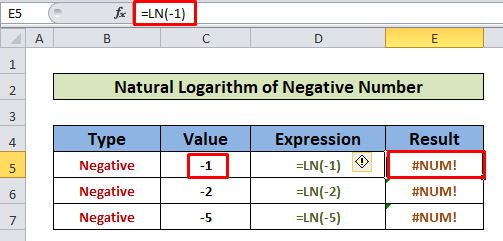
ຜົນໄດ້ຮັບ : ໂລກາຣິທຶມທຳມະຊາດຂອງຈຳນວນເຕັມລົບ -1 ຜົນໄດ້ຮັບໃນ #NUM! ຜິດພາດ.
ເຊັ່ນດຽວກັນ, ດັ່ງທີ່ສະແດງຢູ່ໃນຕົວຢ່າງ, ຕົວເລກລົບໃດໆກໍ່ຈະສົ່ງຜົນໃຫ້ #NUM! ຜິດພາດ ໃນຟັງຊັນ LN .
ອ່ານເພີ່ມເຕີມ: 51 ສ່ວນໃຫຍ່ແມ່ນການນໍາໃຊ້ຄະນິດສາດຄະນິດສາດແລະ Trig ໃນ Excel
3. ປະເມີນຄ່າ Logarithm ທຳມະຊາດຂອງ 0 ໂດຍຟັງຊັນ LN
ສູນ (0) ເປັນຈຳນວນເຕັມດັ່ງທີ່ພວກເຮົາໄດ້ອະທິບາຍໄວ້ກ່ອນ. ໃຫ້ພວກເຮົາປະເມີນໂລກາລິດທຳມະຊາດເປັນສູນ.
ວິທີເຮັດ : ໃນຕາລາງ E5 ໃສ່ສູດຕໍ່ໄປນີ້:
=LN(0) 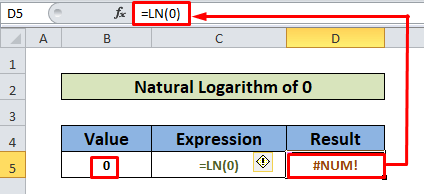
ຜົນໄດ້ຮັບ : ໂລກາຣິທຶມທໍາມະຊາດຂອງ ສູນ (0) ຜົນໄດ້ຮັບໃນ #NUM! ຄວາມຜິດພາດ.
ອ່ານເພີ່ມເຕີມ: 44 ໜ້າທີ່ທາງຄະນິດສາດໃນ Excel (ດາວໂຫຼດ PDF ຟຣີ)
4. ຄິດໄລ່ຄ່າໂລກາຣິທຶມທຳມະຊາດຂອງຈຳນວນເສດສ່ວນ
ເສດສ່ວນ : ໃນຄະນິດສາດ, ເສດສ່ວນຖືກກຳນົດເປັນສ່ວນໜຶ່ງຂອງຈຳນວນທັງໝົດທີ່ສາມາດເປັນໄດ້ທັງບວກ ແລະ ລົບ. ສຶກສາເພີ່ມເຕີມ
4.1 Logarithm ທຳມະຊາດສຳລັບຕົວເລກເສດສ່ວນບວກ
ວິທີເຮັດ : ໃນcell E5 ໃສ່ສູດຕໍ່ໄປນີ້:
=LN(0.1) 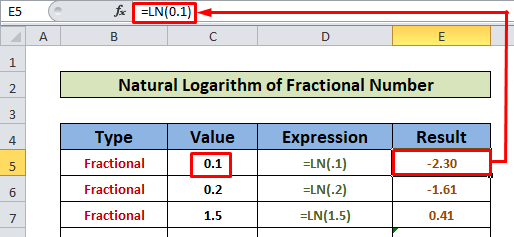
ຜົນໄດ້ຮັບ : logarithm ທໍາມະຊາດຂອງ 0.1 ແມ່ນ – 2.30.
ເຊັ່ນດຽວກັນ, ພວກເຮົາສາມາດເຫັນໄດ້ຈາກຕົວຢ່າງວ່າ logarithm ທໍາມະຊາດຂອງຕົວເລກ ເສດສ່ວນບວກ ຈະສົ່ງຜົນ. ໃນຕົວເລກສ່ວນລົບ.
4.2 Logarithm ທຳມະຊາດສຳລັບຕົວເລກເສດສ່ວນລົບ
ວິທີເຮັດ : ໃນຕາລາງ E8 ໃສ່ສູດຕໍ່ໄປນີ້:
=LN(0-.5) 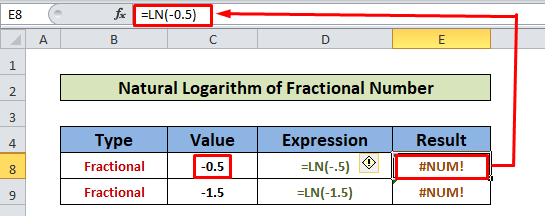
ຜົນໄດ້ຮັບ : ທໍາມະຊາດ logarithm ຂອງທັງໝົດ ຈຳນວນເສດສ່ວນລົບ s ຈະສົ່ງຜົນໃຫ້ #NUM! error ດັ່ງທີ່ສະແດງຢູ່ໃນຕົວຢ່າງ.
5. ໃຊ້ຟັງຊັນ LN ເພື່ອຄິດໄລ່ຄ່າໂລກາຣິທຶມທຳມະຊາດຂອງ 1
ວິທີເຮັດ: ໃນເຊລ D5 ໃສ່ສູດຕໍ່ໄປນີ້:
=LN(1) 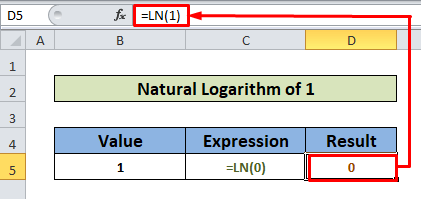
ຜົນໄດ້ຮັບ : ໂລກາຣິທຶມທຳມະຊາດຂອງ 1 ສົ່ງຜົນໃຫ້ 0 .
ການອ່ານທີ່ຄ້າຍຄືກັນ
- ວິທີໃຊ້ຟັງຊັນ SUMIFS ໃນ Excel (6 ຕົວຢ່າງທີ່ມີປະໂຫຍດ )
- ໃຊ້ຟັງຊັນ SUMIF ໃນ Excel (ມີ 5 ຕົວຢ່າງງ່າຍໆ)
- ວິທີໃຊ້ຟັງຊັນ RAND ໃນ Excel (5 ຕົວຢ່າງ)
- ໃຊ້ຟັງຊັນ SEQUENCE ໃນ Excel (16 ຕົວຢ່າງ)
- ວິທີໃຊ້ຟັງຊັນ FACT ໃນ Excel (2 ຕົວຢ່າງທີ່ເຫມາະສົມ)
6. Natural Logarithm ຂອງ 2.718 ການນໍາໃຊ້ຟັງຊັນ LN ໃນ Excel
The LN ເປັນຟັງຊັນທີ່ເຮັດວຽກກົງກັນຂ້າມກັບຟັງຊັນ EXP . ໃນນີ້ຕົວຢ່າງ, ທຳອິດພວກເຮົາໄດ້ຄຳນວນ ເລກກຳລັງ ຂອງ 1 ແລະຫຼັງຈາກນັ້ນໃຊ້ ຜົນໄດ້ຮັບ ເປັນການປ້ອນຂໍ້ມູນສຳລັບຟັງຊັນ LN.
<0. ວິທີເຮັດ:- ໃນຕາລາງ, D5 ໃສ່ສູດຕໍ່ໄປນີ້:
=EXP(1) 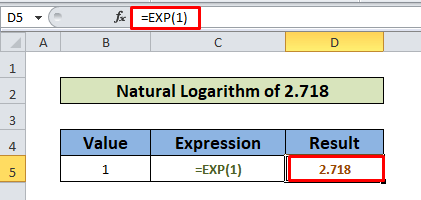
- ໃນ D6 ໃສ່ D5 ເປັນ input ສໍາລັບຟັງຊັນ LN , i.e.
=LN(D5) 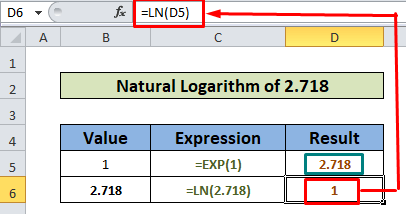
ຜົນໄດ້ຮັບ : ໂລກາລິດທຳມະຊາດຂອງ 2.718 ຜົນໄດ້ຮັບໃນ 1 .
ອ່ານເພີ່ມເຕີມ: ວິທີການໃຊ້ຟັງຊັນ Excel EXP (5 ຕົວຢ່າງ)
7. ຊອກຫາຄ່າ Logarithm ທຳມະຊາດຂອງຄ່າທີ່ບໍ່ແມ່ນຕົວເລກ
ຟັງຊັນ LN ບໍ່ສາມາດປະເມີນຄ່າທີ່ບໍ່ແມ່ນຕົວເລກໄດ້ເນື່ອງຈາກມັນເປັນຟັງຊັນທາງຄະນິດສາດ. ມາເບິ່ງຕົວຢ່າງ:
ວິທີເຮັດ: ໃນຕາລາງ E5 ໃສ່ສູດຕໍ່ໄປນີ້:
=LN(a) 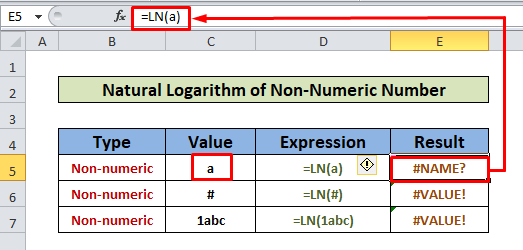
ຜົນໄດ້ຮັບ : ໂລກາລິດທຳມະຊາດຂອງຄ່າທີ່ບໍ່ແມ່ນຕົວເລກ a ສົ່ງຜົນໃຫ້ # NAME? ຜິດພາດ.
ເຊັ່ນດຽວກັນ, ຄ່າທີ່ບໍ່ແມ່ນຕົວເລກ ຫຼືການລວມຕົວຂອງຕົວເລກ ແລະຄ່າທີ່ບໍ່ແມ່ນຕົວເລກເຮັດໃຫ້ #NAME? ຫຼື #VALUE! ຜິດພາດ.
8. ຄິດໄລ່ຄ່າ Logarithm ທໍາມະຊາດຂອງຕົວເລກ Exponential ໂດຍໃຊ້ຟັງຊັນ LN ໃນ Excel
ຟັງຊັນ LN ແລະຟັງຊັນ EXP ແມ່ນ ກົງກັນຂ້າມ ຂອງກັນ. ເມື່ອພວກເຮົາໃຊ້ຟັງຊັນ EXP ທີ່ຕັ້ງຢູ່ໃນຟັງຊັນ LN ມັນຈະສົ່ງຜົນໃຫ້ argument ຂອງຟັງຊັນ EXP ນັ້ນເອງ.
ເບິ່ງຊໍ່ຂອງຕົວຢ່າງໃນຮູບໜ້າຈໍຂ້າງລຸ່ມນີ້:
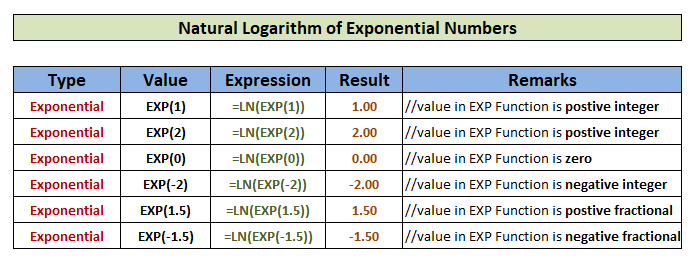
9. ຄວາມສຳພັນລະຫວ່າງ LN ແລະຟັງຊັນ LOG>ຖານ . ໃນຕົວຢ່າງນີ້, ພວກເຮົາຈະສະແດງວິທີການສອງອັນນີ້ໃຊ້ສະຫຼັບກັນເພື່ອໃຫ້ໄດ້ຜົນດຽວກັນ.
ວິທີເຮັດ:
- ໃສ່ສູດຕໍ່ໄປນີ້ໃນເຊລ E5
=LOG(4,EXP(1)) <2 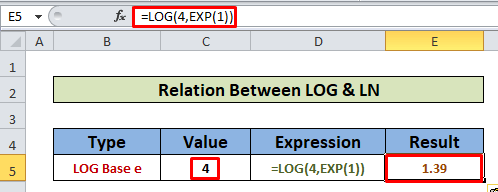
- ໃນຂັ້ນຕອນຕໍ່ໄປ, ໃຫ້ຂຽນຟັງຊັນ LN ເຊິ່ງໃຊ້ເວລາ 4 ເປັນ argument ຂອງມັນ.
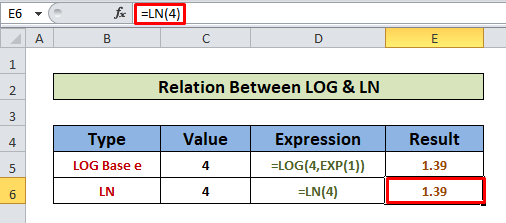
ຜົນໄດ້ຮັບ : ຜົນໄດ້ຮັບ ຈາກທັງສອງສູດແມ່ນ 1.39 ເຊິ່ງຢືນຢັນຄໍາຖະແຫຼງທີ່ຜ່ານມາຂອງພວກເຮົາ.
ອ່ານເພີ່ມເຕີມ: Exponential Notation E ໃນ Excel & ວິທີການປິດການສັງເກດທາງວິທະຍາສາດອັດຕະໂນມັດ!
ສິ່ງທີ່ຄວນຈື່
- ຟັງຊັນ LN ພຽງແຕ່ອະນຸຍາດໃຫ້ຕົວເລກ ບວກ (ທັງໝົດ ຫຼືເສດສ່ວນ ) ເປັນການໂຕ້ຖຽງ.
- ຕົວເລກລົບທັງໝົດ , ເສດສ່ວນລົບ ຕົວເລກ ແລະ ສູນ ຈະສົ່ງຜົນໃຫ້ເກີດຄວາມຜິດພາດ #NUM! ຍ້ອນວ່າພວກມັນຖືກພິຈາລະນາ. ອາກິວເມັນບໍ່ຖືກຕ້ອງ ສໍາລັບຟັງຊັນ LN .
ສະຫຼຸບ
ດຽວນີ້, ພວກເຮົາ ຮູ້ວິທີການໃຊ້ຟັງຊັນ LN ໃນ Excel. ຫວັງວ່າ, ມັນຈະຊຸກຍູ້ໃຫ້ທ່ານໃຊ້ຟັງຊັນນີ້ຢ່າງໝັ້ນໃຈຫຼາຍຂຶ້ນ. ມີຄຳຖາມ ຫຼືຄຳແນະນຳໃດໆ ຢ່າລືມໃສ່ໃນກ່ອງຄຳເຫັນຂ້າງລຸ່ມ

